Asus W700G1T, W700G2T User’s Manual [hu]
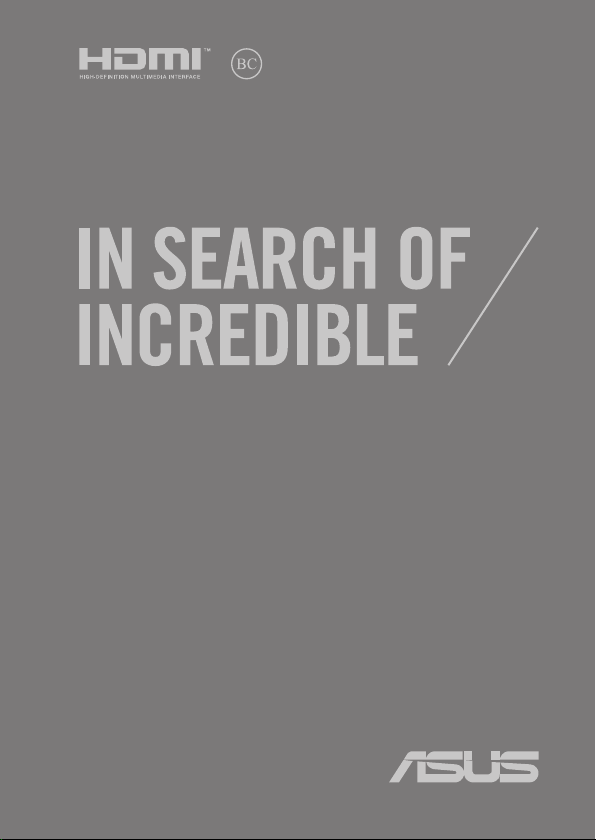
HUG14971
Első kiadás / Július 2019
E-kézikönyv
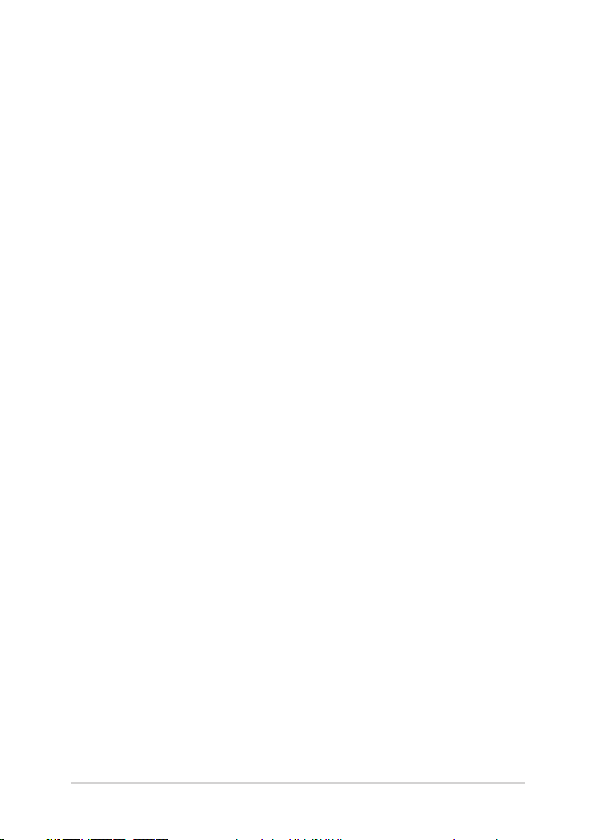
Szerzői jogi információk
Az ASUSTeK COMPUTER INC. („ASUS”) előzetes írásos engedélye nélkül ennek a kiadványnak, illetve a
benne leírt termékeknek vagy szoftvernek, semmilyen részletét nem szabad sokszorosítani, továbbítani,
átírni, adatfeldolgozó rendszerben tárolni, bármilyen nyelvre lefordítani, legyen az bármilyen formában
vagy eszközzel, kivéve a vásárlói dokumentációt tartalékmásolat készítése céljából.
AZ ASUS A KÉZIKÖNYVET „ÖNMAGÁBAN” BOCSÁTJA RENDELKEZÉSRE, BÁRMILYEN KIFEJEZETT
VAGY BELEÉRTETT JÓTÁLLÁS NÉLKÜL, TARTALMAZVA, DE NEM KORLÁTOZÓDVA PUSZTÁN AZ
ELADHATÓSÁGBAN LÉVŐ JÓTÁLLÁSRA, ILLETVE MEGHATÁROZOTT CÉLRA VALÓ ALKALMASSÁGRA.
AZ ASUS, ILLETVE ANNAK IGAZGATÓI, TISZTSÉGVISELŐI, ALKALMAZOTTAI VAGY MEGBÍZOTTAI
SEMMILYEN ESETBEN NEM TARTOZNAK FELELŐSSÉGGEL SEMMILYEN OLYAN KÖZVETLEN, KÖZVETETT,
ESETI, KÜLÖNLEGES VAGY KÖVETKEZMÉNYES KÁRÉRT, SEM KÁRTÉRÍTÉSSEL AZ ELMARADT NYERESÉG,
ELMARADT BEVÉTEL, ADATVESZTÉS VAGY ÜZEMKIESÉS OKOZTA OLYAN KÁRÉRT, AMELY A JELEN
KÉZIKÖNYV VAGY TERMÉK HIBÁJÁBÓL ERED, MÉG AKKOR IS, HA AZ ASUS-T TÁJÉKOZTATTÁK ENNEK
LEHETŐSÉGÉRŐL.
A jelen kézikönyvben szereplő termékek és cégnevek az adott cégeik bejegyzett védjegyei vagy szerzői
tulajdona lehetnek vagy sem, és használatuk kizárólag azonosítás vagy magyarázat céljából történik a
tulajdonos javára, mindennemű jogsértés szándéka nélkül.
A JELEN KÉZIKÖNYVBEN SZEREPLŐ MŰSZAKI ADATOKAT ÉS INFORMÁCIÓT KIZÁRÓLAG TÁJÉKOZTATÁS
CÉLJÁBÓL BIZTOSÍTUNK, ÉS ELŐZETES BEJELENTÉS NÉLKÜL, BÁRMIKOR MEGVÁLTOZHATNAK. NEM
ÉRTELMEZHETŐK TOVÁBBÁ AZ ASUS ELKÖTELEZETTSÉGÉNEK. AZ ASUS NEM VÁLLAL SEMMINEMŰ
FELELŐSSÉGET A KÉZIKÖNYVBEN ELŐFORDULÓ HIBÁKÉRT VAGY PONTATLAN INFORMÁCIÓKÉRT, A
BENNE LEÍRT TERMÉKEKET ÉS SZOFTVERT IS BELEÉRTVE.
Copyright © 2019 ASUSTeK COMPUTER INC. Minden jog fenntartva!
A kötelezettség korlátozása
Olyan körülmények is előállhatnak, ahol az ASUS részéről történő mulasztás vagy más felelősség miatt,
Ön jogosulttá válik kártérítésre az ASUS-tól. Minden ilyen esetben – függetlenül a jogalaptól, amely
alapján Ön kártérítésre jogosult az ASUS-tól –, az ASUS nem vállal felelősséget a testi sérüléseken (a
halált is beleértve) és az ingatlanban, illetve személyes ingóságokban bekövetkezett károkon kívül,
illetve bármilyen tényleges és közvetlen károkért, amelyek a jelen Garancianyilatkozat szerinti jogi
feladatok elvégzésének elmulasztásából vagy sikertelen végrehajtásából erednek, az egyes termékek
szerződés szerinti listaára erejéig.
Az ASUS kizárólag a jelen Garancianyilatkozat szerinti szerződés, vagyoni kártérítés vagy jogsértés
alapján köteles Önt kártalanítani veszteségekért, kárért vagy kárigényért.
Ez a korlátozás az ASUS szállítóira és forgalmazójára is érvényes. Ez a maximális érték, amelynek
tekintetében az ASUS, szállítói és az Ön forgalmazója kollektívan felelősek.
AZ ASUS SEMMILYEN KÖRÜLMÉNYEK KÖZÖTT NEM TARTOZIK FELELŐSSÉGGEL A KÖVETKEZŐKÉRT:
(1) HARMADIK FÉL KÁRIGÉNYÉÉRT ÖNNEL SZEMBEN; (2) AZ ÖN NYILVÁNTARTÁSAI VAGY ADATAI
MEGSEMMISÜLÉSÉÉRT VAGY KÁROSODÁSÁÉRT, VAGY (3) KÜLÖNLEGES, ESETI VAGY KÖZVETETT KÁRÉRT,
ILLETVE KÖVETKEZMÉNYES GAZDASÁGI KÁROKÉRT (AZ ELMARADT NYERESÉGET VAGY MEGTAKARÍTÁST
IS BELEÉRTVE), AKKOR IS HA AZ ASUS-T, A SZÁLLÍTÓIT VAGY AZ ÖN FORGALMAZÓJÁT TÁJÉKOZTATTÁK A
LEHETŐSÉGÜKRŐL.
Szerviz és támogatás
Látogassa meg a több nyelven elérhető weboldalunkat: https://www.asus.com/support/
2
Notebook PC-hez E-kézikönyv
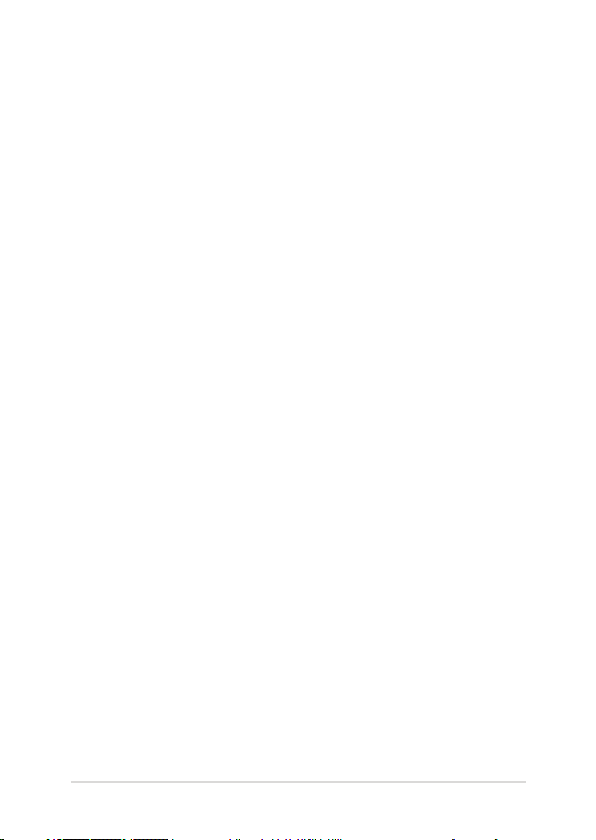
Tartalomjegyzék
A kézikönyvről ............................................................................................................7
A kézikönyvben felhasznált konvenciók ................................................................9
Ikonok ................................................................................................................................. 9
Tipográa...........................................................................................................................9
Biztonsági óvintézkedések .....................................................................................10
A Notebook PC használata .......................................................................................... 10
A Notebook PC gondozása ......................................................................................... 11
Megfelelő selejtezés ...................................................................................................... 12
1. fejezet: A hardver üzembe helyezése
Ismerkedés a notebookkal ..................................................................................... 14
Felülnézet ..........................................................................................................................14
Alsó rész ............................................................................................................................. 19
Jobb oldal .......................................................................................................................... 22
Bal oldal ..............................................................................................................................23
Elülső oldal ........................................................................................................................ 26
2. fejezet: A Notebook PC használata
Első lépések .................................................................................................................30
Töltse fel a Notebook PC-t ...........................................................................................30
Emelje fel a kijelzőpanel kinyitásához .....................................................................32
Nyomja meg a Start gombot ...................................................................................... 32
Az érintőpad használata..........................................................................................33
A billentyűzet használata ........................................................................................40
Gyorsbillentyűk ............................................................................................................... 40
Funkcióbillentyűk ........................................................................................................... 41
Windows® 10 billentyűk ............................................................................................... 41
Numerikus billentyűzet ................................................................................................ 42
Notebook PC-hez E-kézikönyv
3
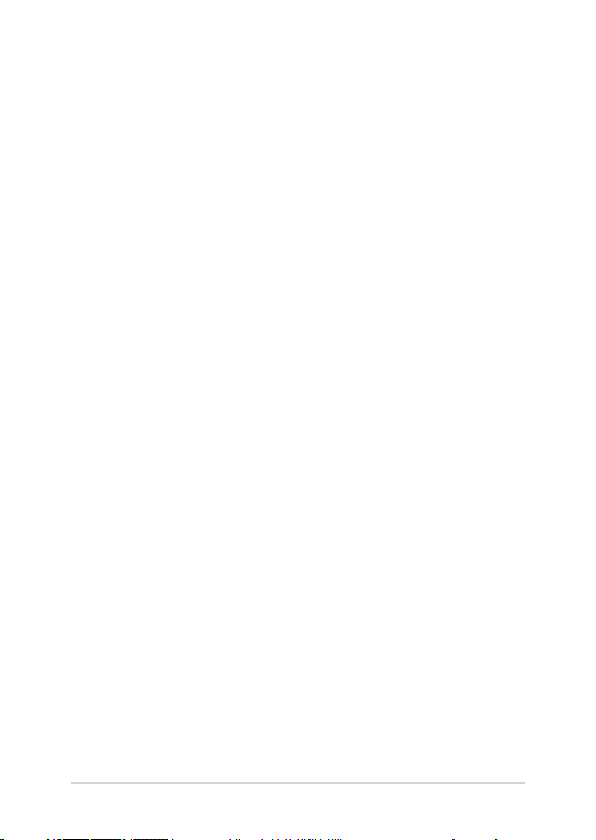
3. fejezet: Munka Windows® 10 rendszerrel
Üzembe helyezés .......................................................................................................44
Start menü ...................................................................................................................45
Windows® alkalmazások .........................................................................................47
Munka Windows® alkalmazásokkal .......................................................................... 48
Windows® alkalmazások testreszabása .................................................................. 48
Feladatnézet ................................................................................................................51
Snap szolgáltatás .......................................................................................................52
Snap aktív pontok .......................................................................................................... 52
Műveletközpont .........................................................................................................54
Egyéb billentyűparancsok ......................................................................................55
Csatlakozás vezeték nélküli hálózatokhoz .......................................................57
Wi-Fi .....................................................................................................................................57
Bluetooth .......................................................................................................................... 58
Repülőgép mód .............................................................................................................. 59
A Notebook PC kikapcsolása .................................................................................60
A Notebook PC alvó állapotba helyezése .........................................................61
4. fejezet: Bekapcsolási Öntesztelés (POST)
A Bekapcsolási Öntesztelés (POST) ..................................................................... 64
A POST használata a BIOS eléréséhez és a hibaelhárításhoz .......................... 64
BIOS ................................................................................................................................64
A BIOS elérése .................................................................................................................. 64
BIOS beállítások ...............................................................................................................65
A rendszer visszaállítása ..........................................................................................72
Helyreállítási opció engedélyezése .......................................................................... 73
4
Notebook PC-hez E-kézikönyv
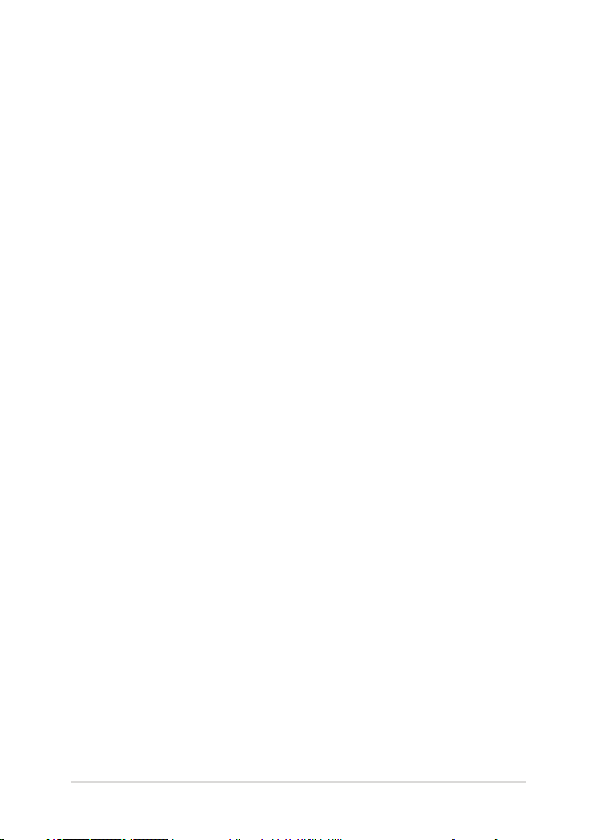
5. fejezet: A Notebook PC bővítése
A rekesz fedelének eltávolítása.............................................................................76
RAM memóriamodul beszerelése ........................................................................79
M.2 SSD tároló telepítése ........................................................................................81
6. fejezet: RAID-konguráció
Intel® RAID-kongurációk ........................................................................................84
RAID meghatározások .................................................................................................. 84
RAID-tömb létrehozása ................................................................................................ 85
RAID-tömb törlése .......................................................................................................... 88
Tanácsok és GYIK
Hasznos tanácsok a notebookhoz .......................................................................90
Hardver GYIK ...............................................................................................................91
Szoftveres GYIK ...........................................................................................................94
Függelékek
A beépített modem megfelelősége.........................................................................98
Áttekintés .......................................................................................................................... 98
Nyilatkozat a hálózati kompatibilitással kapcsolatban ..................................... 99
Nem hangberendezések .............................................................................................. 99
A Szövetségi Távközlési Bizottság interferenciára vonatkozó
nyilatkozata.......................................................................................................................101
Az FCC rádiófrekvenciának (RF) való kitettségre gyelmeztető
nyilatkozata.......................................................................................................................102
Rádiófrekvenciának (RF) való kitettségre vonatkozó információk (SAR) ....103
Bevonattal kapcsolatos gyelmeztetés .................................................................. 103
UL biztonsági tudnivalók ............................................................................................. 104
Követelmény a tápellátás biztonságával kapcsolatban ....................................105
Notebook PC-hez E-kézikönyv
5

Tv-vel kapcsolatos megjegyzés .................................................................................105
Macrovision Corporation termékkel kapcsolatos megjegyzés ...................... 105
Halláskárosodás megelőzése ..................................................................................... 105
Skandináv országokra vonatkozó gyelmeztetések a lítiummal
kapcsolatban (lítium-ion akkumulátorokra vonatkozóan) .............................. 106
CTR 21 jóváhagyás (beépített modemmel rendelkező notebookhoz) ....... 107
Környezetvédelmi szabályozásának való megfelelőségi nyilatkozat ..........109
EU REACH és 33. cikkely ............................................................................................... 109
EU RoHS.............................................................................................................................. 109
ASUS újrahasznosítási/visszavételi szolgáltatás ..................................................110
Ecodesign direktíva ........................................................................................................ 110
ENERGY STAR minősítésű termék .............................................................................111
EPEAT regisztrált termékek.......................................................................................... 111
Egyszerűsített EU megfelelőségi nyilatkozat ........................................................112
6
Notebook PC-hez E-kézikönyv
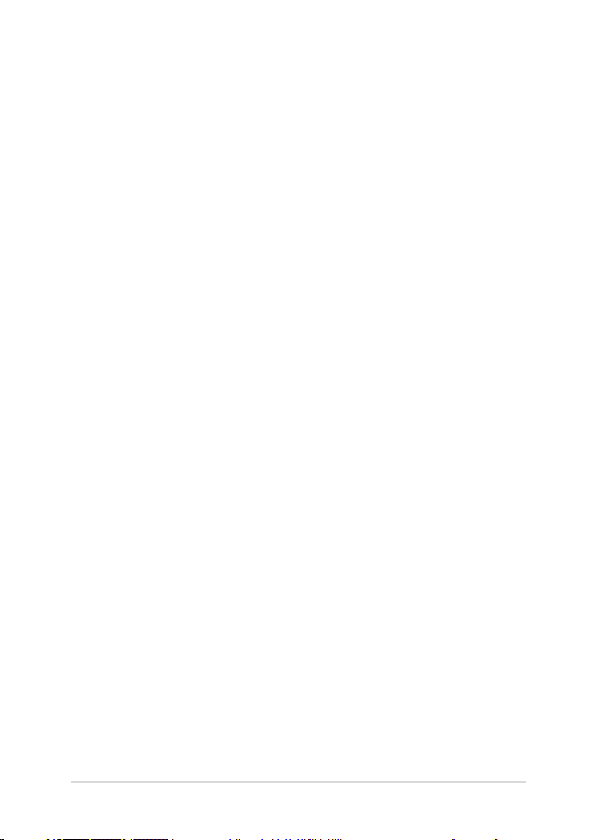
A kézikönyvről
A kézikönyv tájékoztatást nyújt a Notebook PC hardver- és
szoftverjellemzőiről, a következő fejezetekbe szervezve:
1. fejezet: A hardver üzembe helyezése
Ez a fejezet a Notebook PC hardverkomponenseit írja le.
2. fejezet: A Notebook PC használata
Ez a fejezet elmagyarázza, hogyan használja a Notebook PC
különféle részeit.
3. fejezet: Munka Windows® 10 rendszerrel
Ez a fejezet a Windows® 10 rendszernek a Notebook PC-n történő
használatáról kínál átterkintést.
4. fejezet: Bekapcsolási Öntesztelés (POST)
Ez a fejezet elmagyarázza, hogyan használja POST funkciót a
Notebook PC beállításainak módosításához.
Notebook PC-hez E-kézikönyv
7
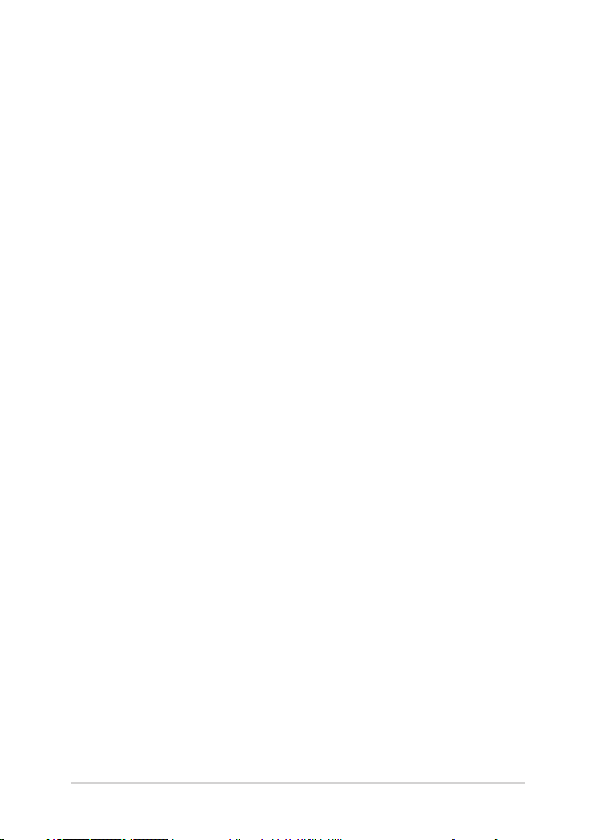
5. fejezet: A Notebook PC bővítése
Ez a fejezet elmagyarázza, hogyan lehet kicserélni és bővíteni a
Notebook PC különféle részeit.
6. fejezet: RAID-konguráció
Ez a fejezet a RAID-kongurációkat ismerteti.
Tanácsok és GYIK
Ez a fejezet tanácsokat, illetve hardverrel valamint szoftverrel
kapcsolatos GYIK-ről ad tájékozódást, amire a Notebook PC
karbantartása és egyszerűbb problémáinak megoldása során
hivatkozhat.
Függelékek
Ez a szakasz felhívásokat és biztonsági nyilatkozatokat tartalmaz
a Notebook PC-vel kapcsolatosan.
8
Notebook PC-hez E-kézikönyv
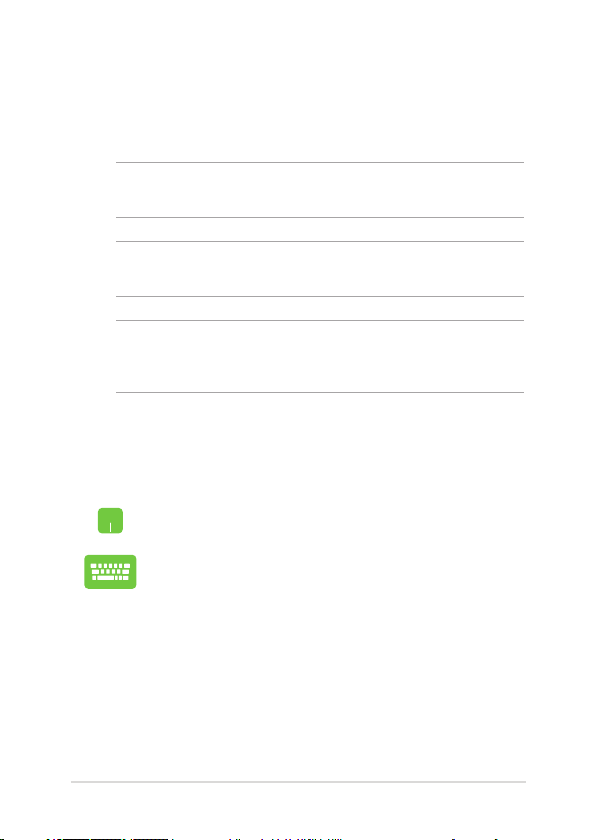
A kézikönyvben felhasznált konvenciók
Ebben a kézikönyvben a fontos információk kiemeléséhez az üzenetek a
következőképpen jelennek meg:
FONTOS! Ez az üzenet létfontosságú információt tartalmaz, amelyet a
feladat végrehajtásához kötelezően be kell tartani.
MEGJEGYZÉS: Ez az üzenet kiegészítő információt és tippeket tartalmaz,
amelyek segítséget nyújtanak a feladatok végrehajtásához.
FIGYELEM! Ez az üzenet fontos információt tartalmaz, amelyet be kell
tartani a biztonság érdekében, miközben bizonyos feladatokat végeznek
el, nehogy megsérüljenek a Notebook PC adatai és részegységei.
Ikonok
Az alábbi ikonok azt jelzik, hogy mely eszköz használható feladatok
vagy eljárások sorának elvégzéséhez a Notebook PC-n.
= Használja az érintőpadot.
= Használja a billentyűzetet.
Tipográa
Félkövér = Kötelezően kijelölendő menüt vagy elemet jelöl.
Dőlt
= Ez a hivatkozásként használható fejezeteket mutatja a
kézikönyvben.
Notebook PC-hez E-kézikönyv
9
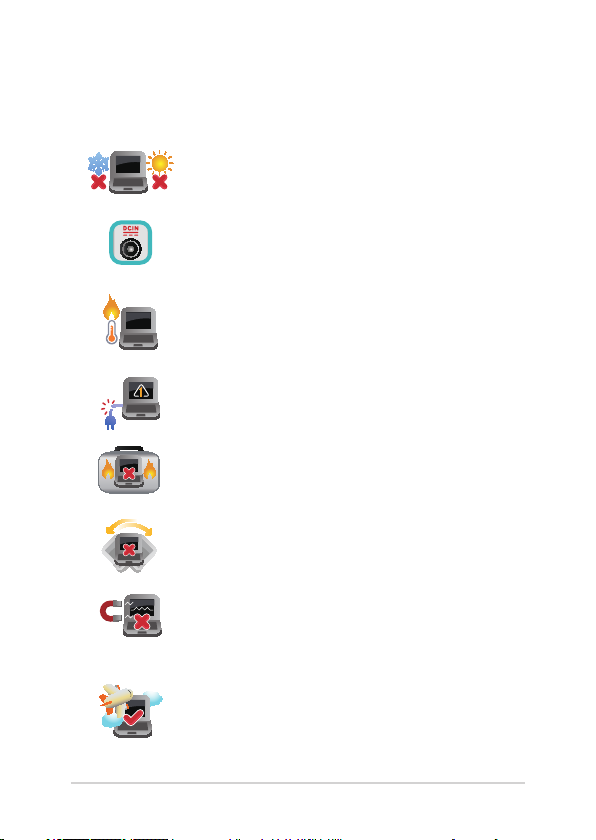
Biztonsági óvintézkedések
A Notebook PC használata
Ez a Notebook PC kizárólag 5°C (41°F) és 35°C
(95°F) közötti hőmérsékleten használható.
Tekintse meg a Notebook PC alján lévő besorolási
címkét és győződjön meg arról, hogy a hálózati
adapter megfelel az értéknek.
Ne hagyja a Notebook PC-t az ölében vagy
bármely testrészén, hogy elkerülje a forró készülék
miatti kényelmetlenséget vagy sérülést.
Ne használjon sérült tápkábelt, kiegészítőt vagy
más perifériát a Notebook PC-vel.
Ne szállítsa vagy fedje le a Notebook PC-t
BEKAPCSOLT állapotban olyan anyagokkal,
amelyek akadályozzák a szellőzést.
Ne tegye a Notebook PC-t labilis vagy egyenetlen
munkafelületre.
A Notebook PC-t átbocsáthatja a repülőtéri
átvilágító berendezéseken (futószalagra helyezve),
azonban ne tegye ki kézi és egyéb mágneses
detektoroknak.
Vegye fel a kapcsolatot légitársaságával az
igénybe vehető fedélzeti szolgáltatásokat,
illetve a Notebook PC repülés közben történő
használatával kapcsolatos korlátozásokat illetően.
10
Notebook PC-hez E-kézikönyv
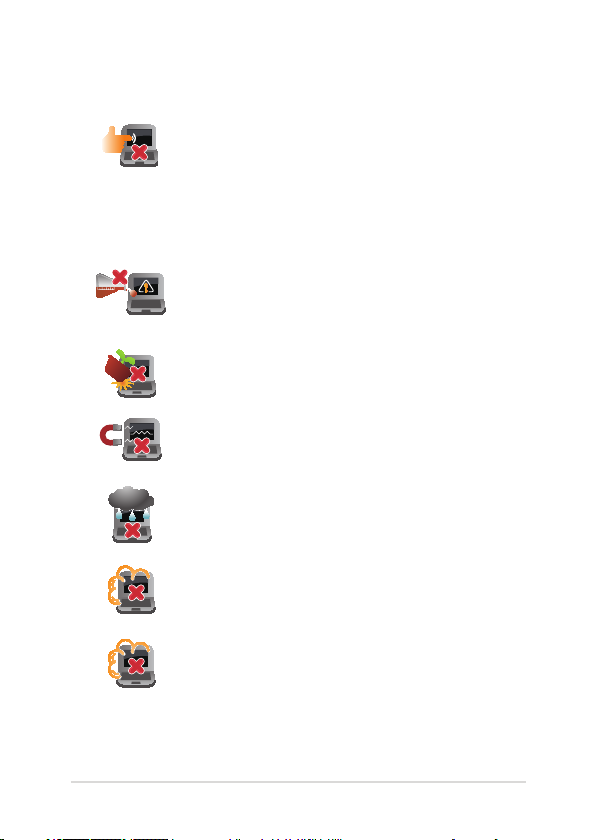
A Notebook PC gondozása
A Notebook PC tisztítása előtt húzza ki a hálózati
tápkábelt és vegye ki az akkumulátor egységet
(ha tartalmaz ilyet). Törölje le súrolószert nem
tartalmazó tisztítószerrel és néhány csepp meleg
vízzel megnedvesített, tiszta cellulózszivaccsal
vagy szarvasbőrrel. A felesleges nedvességet száraz
kendővel törölje le a Notebook PC felületéről.
Ne használjon erős oldószert, mint például hígítót,
benzint vagy egyéb vegyszert a Notebook PC
felületén vagy annak közelében.
Ne tegyen tárgyakat a Notebook PC tetejére.
Ne tegye ki a Notebook PC-t erős mágneses vagy
elektromos mezőknek.
Ne tegye ki a Notebook PC-t folyadéknak, esőnek
vagy nedvességnek, vagy ne használja azok
közelében.
Ne tegye ki a Notebook PC-t poros környezetnek.
Ne használja a Notebook PC-t, ha gázszivárgás van
a közelben.
Notebook PC-hez E-kézikönyv
11
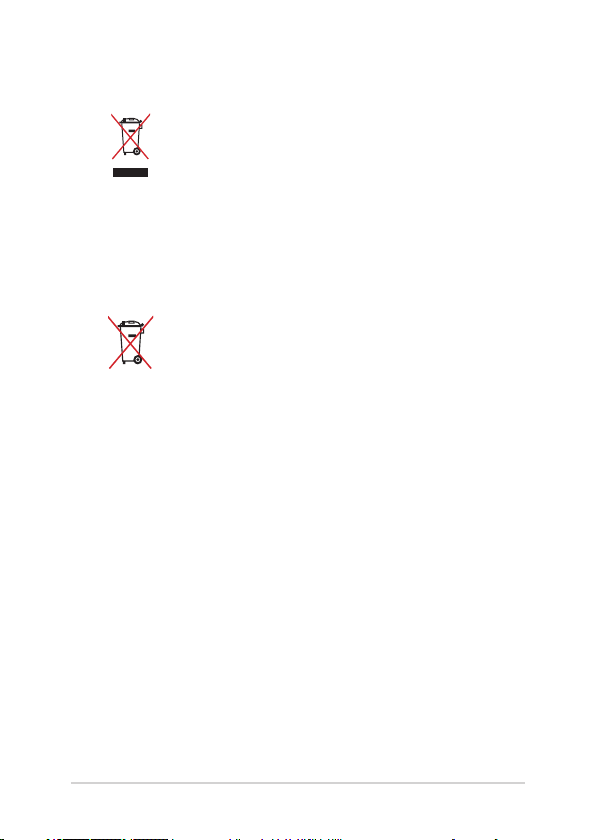
Megfelelő selejtezés
NE dobja ki a Notebook PC-t a háztartási
szeméttel. Ezt a terméket az alkatrészek
újrahasználása és újrahasznosítás céljából
készült. Az áthúzott kerekes szeméttárolót
ábrázoló jelzéssel ellátott terméket (elektromos
és elektronikus berendezéseket, valamint a
higanytartalmú cellás elemet) nem szabad
háztartási szemétként kezelni. Az elektronikus
termékek elhelyezését illetően tájékozódjon a
helyi hatóságoknál.
NE dobja ki az akkumulátort a háztartási hulladékkal
együtt. Az áthúzott kerekes szeméttárolót ábrázoló
jelzés azt jelenti, hogy az akkumulátort tilos a
háztartási hulladékkal együtt leselejtezni.
12
Notebook PC-hez E-kézikönyv
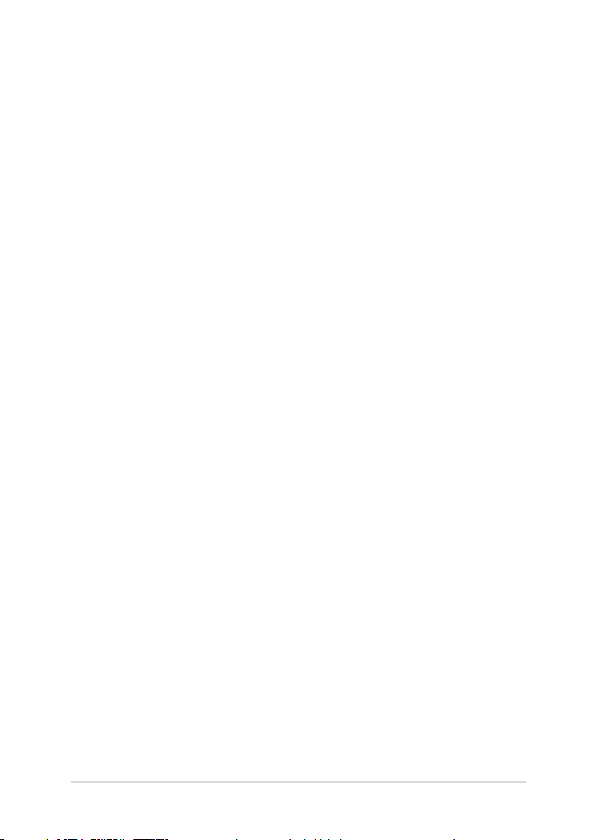
1. fejezet: A hardver üzembe helyezése
1. fejezet: A hardver üzembe helyezése
Notebook PC-hez E-kézikönyv
13
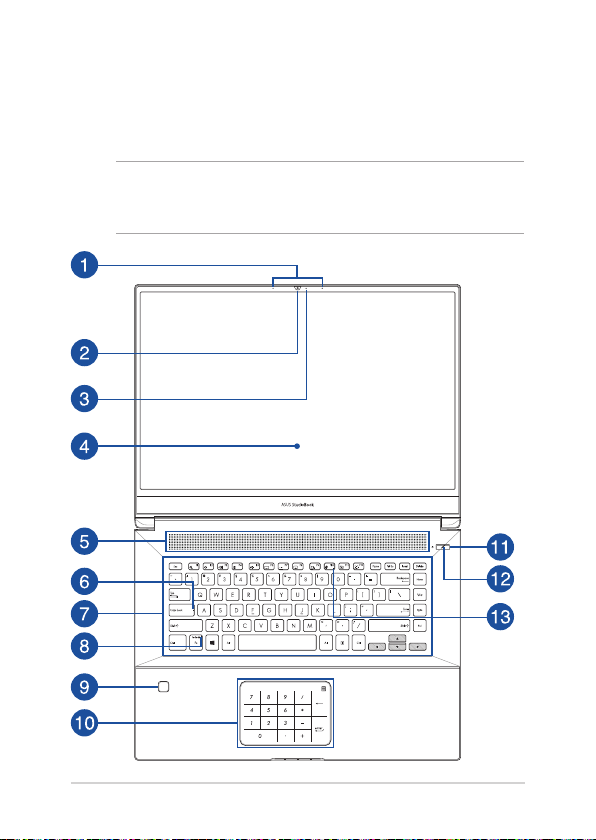
Ismerkedés a notebookkal
Felülnézet
MEGJEGYZÉS: A billentyűzet elrendezése országonként vagy
térségenként eltérő lehet. A notebook típusától függően a notebook
megjelenése is eltérő lehet.
14
Notebook PC-hez E-kézikönyv
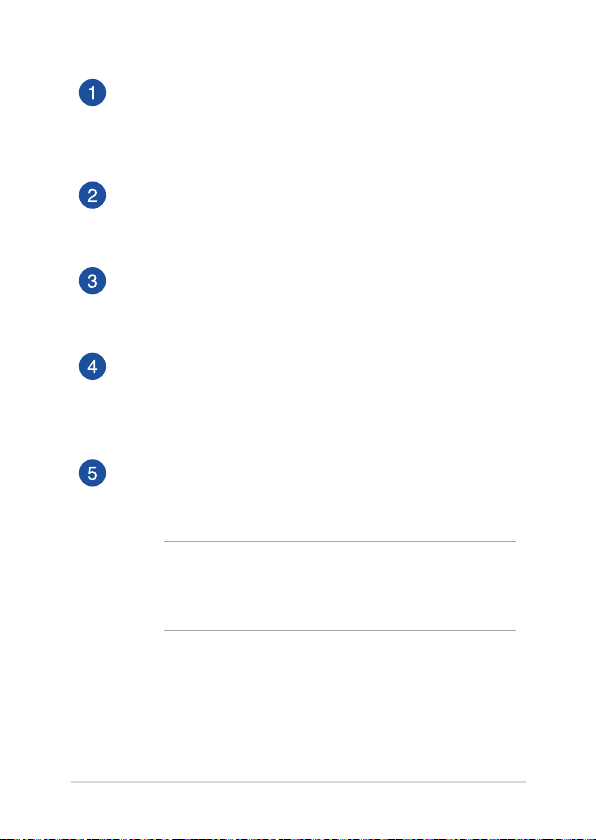
Mikrofonrendszer
A mikrofonrendszer visszhangkioltási, zajelnyomási és
nyalábformálási funkciókat kínál a jobb beszédhang-felismerés
és hangrögzítés érdekében.
Kamera
A beépített kamera képek, illetve videók készítését teszi
lehetővé a notebookon.
Kamerajelző fény
A kamera jelzőfénye világít, amikor a beépített kamera
használatban van.
Kijelzőpanel
A nagy felbontású kijelzőpanel kiváló lehetőségeket biztosít
fotók, videók és egyéb multimédiafájlok megtekintéséhez a
notebookon.
Szellőzőnyílások
Lehetővé teszik a hideg levegő beáramlását a notebookba,
illetve a meleg levegő távozását.
FIGYELEM! Győződjön meg arról, hogy papír, könyv, ruházat,
kábel vagy egyéb tárgy nem akadályozza a levegő áramlását
a szellőzőnyílásokon keresztül. Ellenkező esetben a készülék
túlhevülhet.
Notebook PC-hez E-kézikönyv
15
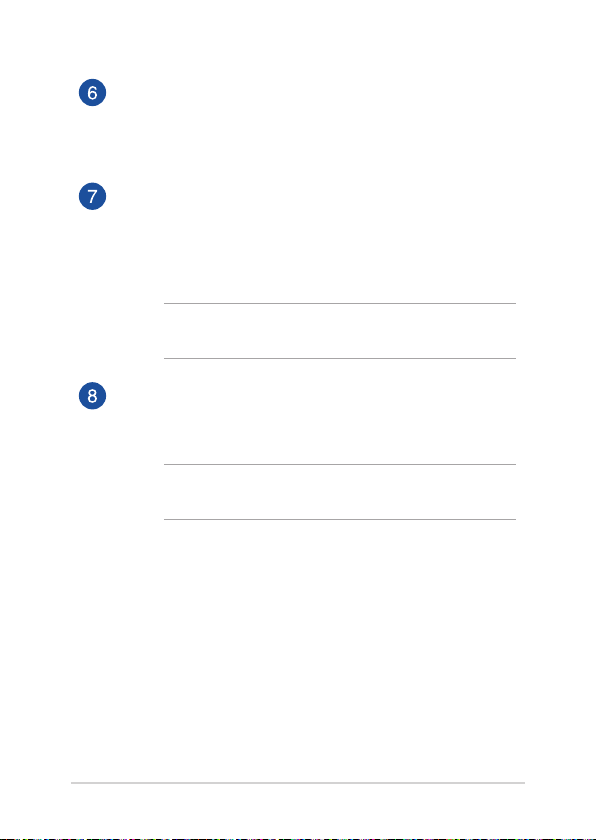
Caps Lock jelzőfénye
Ez a jelzőfény a Caps Lock funkció aktiválásakor gyullad ki.
A Caps Lockkal csupa nagybetűvel (pl. A, B, C) gépelhet a
notebook billentyűzetén.
Billentyűzet
A billentyűzet kényelmes lenyomási mélységű, teljes méretű
QUERTZ billentyűket tartalmaz. Emellett használhatja a
funkcióbillentyűket, gyorsan elérheti a Windows® operációs
rendszert, és vezérelhet egyéb multimédiás funkciókat is.
MEGJEGYZÉS: A billentyűzet elrendezése típusonként és
területenként eltérő lehet.
Funkciógombzár jelzője
Ez a jelzőfény a funkciógombok szolgáltatás aktiválásakor
gyullad ki.
MEGJEGYZÉS: További részletekért tekintse meg a kézikönyv A
billentyűzet használata című részét.
16
Notebook PC-hez E-kézikönyv
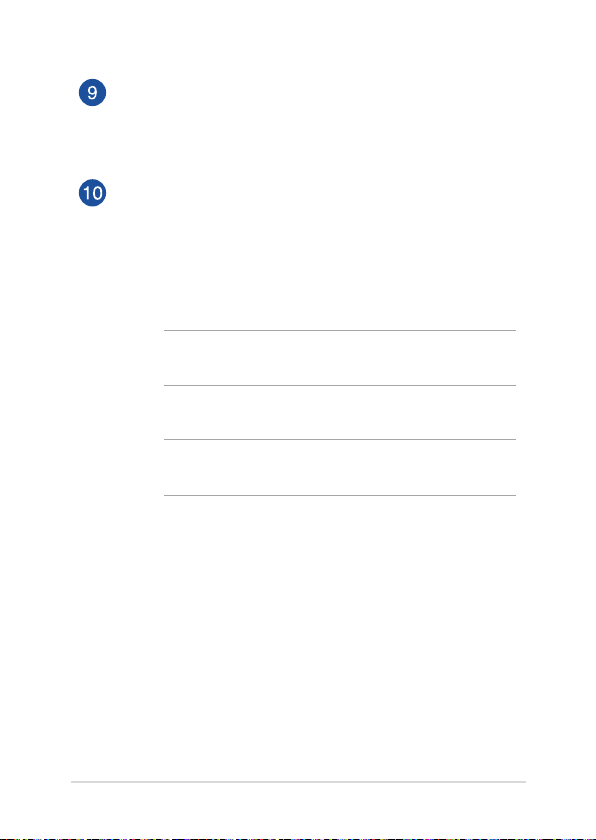
Ujjlenyomat-olvasó
Ez a beépített ujjlenyomat-olvasó leolvassa az ujjlenyomatát,
és biometrikus hitelesítésként használja az ujjlenyomatot a
notebook rendszerébe való bejelentkezéshez.
Érintőpad/Numerikus érintőbillentyűzet
Az érintőpad/numerikus érintőbillentyűzet lehetővé teszi a
váltást az érintőpad és a numerikus érintőbillentyűzet között.
Az érintőpad a képernyőn történő navigáláshoz összetett
mozdulatok használatát teszi lehetővé az intuitív felhasználói
élmény érdekében. A hagyományos egér funkcióit is szimulálja.
MEGJEGYZÉS: További részletekért tekintse meg a kézikönyv
Az érintőpad használata című részét.
A numerikus érintőbillentyűzet számok bevitelére használható.
MEGJEGYZÉS: További részletekért tekintse meg a kézikönyv A
numerikus billentyűzet használata című részét.
Notebook PC-hez E-kézikönyv
17
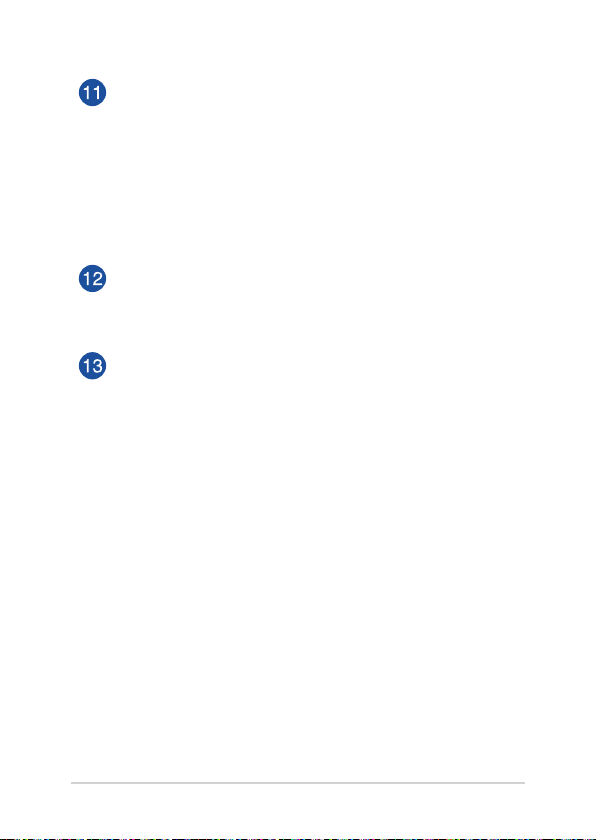
Főkapcsoló gomb
Nyomja meg a főkapcsoló gombot a notebook be- és
kikapcsolásához. A főkapcsoló gombot a notebook alvó vagy
hibernált módba helyezéséhez, illetve alvó vagy hibernált
módból történő felébresztéséhez is használhatja.
Ha a notebook nem reagál, nyomja meg és tartsa lenyomva
a főkapcsoló gombot legalább négy (4) másodpercig, amíg a
notebook ki nem kapcsolódik.
Működésjelző fény
A működésjelző fény a notebook bekapcsolásakor gyullad ki,
és lassan villog, ha a notebook alvó üzemmódban van.
Mikrofonjelző
Ez a jelzőfény világít, amikor a mikrofont bekapcsolják.
18
Notebook PC-hez E-kézikönyv
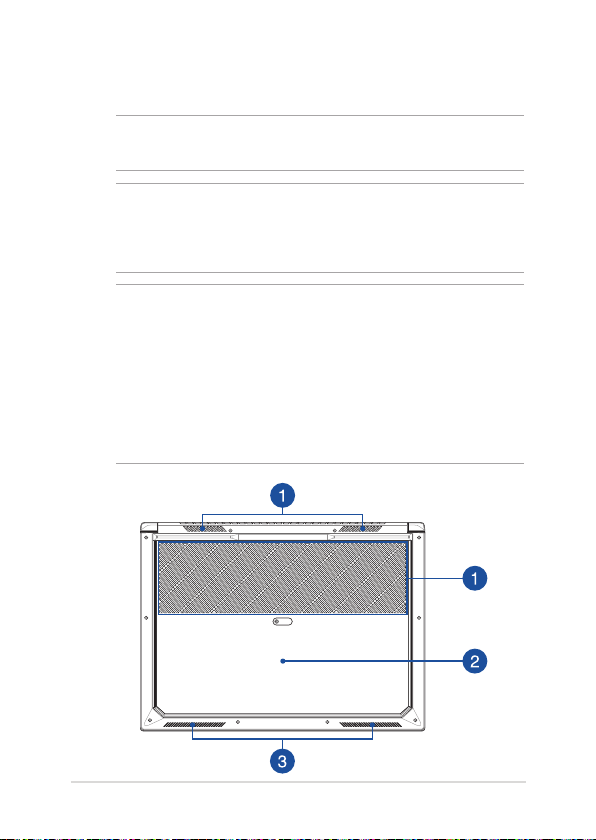
Alsó rész
MEGJEGYZÉS: A típustól függően a készülék aljának megjelenése eltérő
lehet.
FIGYELEM! A notebook alja felmelegedhet, akár fel is forrósodhat
a használat során vagy az akkumulátoregység töltése közben. Ha a
notebookon dolgozik, ne tegye olyan felületre, amely elzárhatja a
szellőzőnyílásokat.
FONTOS!
• Azakkumulátorüzemidejeanotebookhasználatátólésműszaki
adataitól függ. Az akkumulátoregységet nem lehet szétszerelni.
• Amaximáliskompatibilitásésmegbízhatóságérdekébenkizárólag
hivatalos forgalmazóktól vásároljon alkatrészeket. Vegye fel a
kapcsolatot egy ASUS szervizközponttal vagy hivatalos forgalmazóval
a termék javítása érdekében, illetve ha segítségre van szüksége a
termék megfelelő szétszereléséhez vagy összeszereléséhez.
Notebook PC-hez E-kézikönyv
19
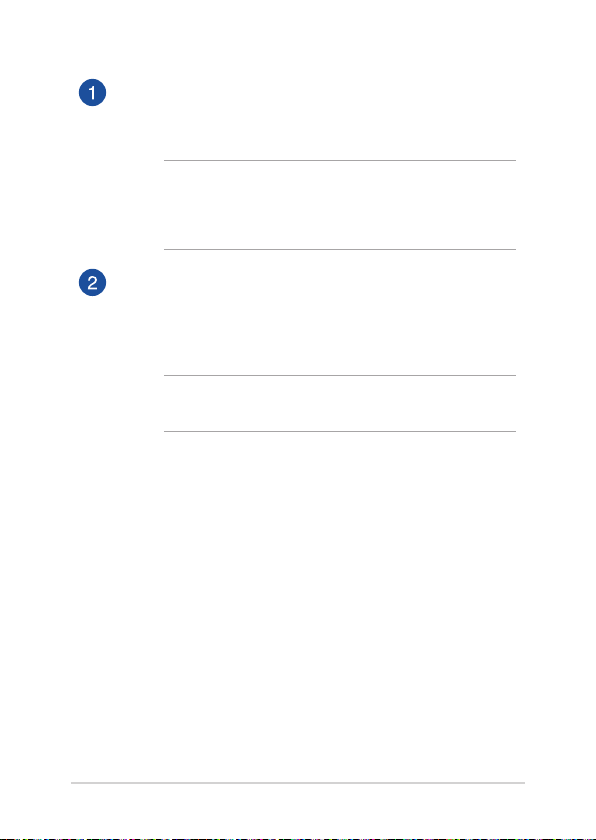
Szellőzőnyílások
Lehetővé teszik a hideg levegő beáramlását a notebookba,
illetve a meleg levegő távozását.
FIGYELEM! Győződjön meg arról, hogy papír, könyv, ruházat,
kábel vagy egyéb tárgy nem akadályozza a levegő áramlását
a szellőzőnyílásokon keresztül. Ellenkező esetben a készülék
túlhevülhet.
Rekeszfedél
Ez a fedél védi a Notebook PC-ben a cserélhető SSD (M.2 2280
nyílás) és RAM (Random Access Memory) modulok számára
fenntartott területeket.
MEGJEGYZÉS: További részletekért tekintse meg az e-kézikönyv
5. fejezet: A notebook bővítése című részét.
20
Notebook PC-hez E-kézikönyv
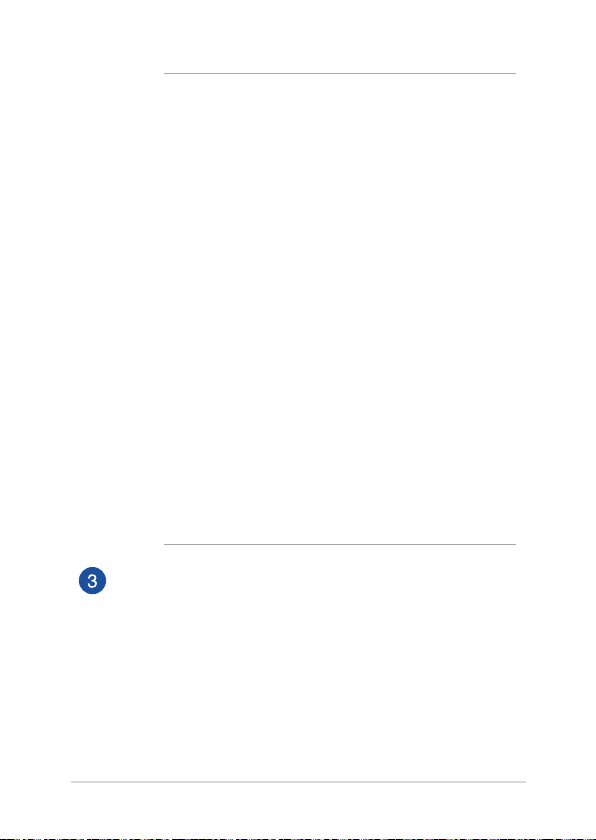
FIGYELEM!
• Az ASUS garancia a termék mellett kizárólag a termékhez
kapott eredeti pótalkatrészekre terjed ki. Az ASUS
garancia nem terjed ki a termék módosítására és/
vagy továbbfejlesztésére használt nem-ASUS eredeti
részegységekre.
• Azon készülékek esetében, amelyeket egyéb nem
eredeti szoftverrel vagy hardverrel telepítettek, illetve
módosítottak (pl. SSD vagy RAM), az ASUS csak az eredeti
szoftver/hardver konguráció szerint végez tesztelést/
javítást. Az ASUS nem vállal garanciát a nem eredeti
szoftver vagy hardver által okozott problémákért. Ez a
garancia nem fedezi az így okozott károkat, beleértve de
nem kizárólagosan a helytelen telepítés miattiakat.
• Kérjük, kövesse az útmutatóban lévő utasításokat a termék
módosításához és/vagy bővítéséhez. Amennyiben nem
tudja, hogyan kell megfelelően szét- és összeszerelni a
terméket, ajánljuk, hogy vegye fel a kapcsolatot az ASUS
szervizközponttal a termék szervizét illetően. Az ASUS
garancia nem fedezi a hardverben így okozott károkat,
beleértve de nem kizárólagosan az SSD és/vagy RAM
helytelen telepítése miattiakat.
• A szerviz teljes ismertetéséért tekintse meg a
garanciakártyát.
Hangszórók
A beépített hangszórókkal maga a notebook is lejátszhatja a
hangot. Az audioszolgáltatásokat szoftver vezérli.
Notebook PC-hez E-kézikönyv
21

Jobb oldal
USB 3.1 2. generációs port
Az USB 3.1 (Univerzális Soros Busz 3.1) 2. generációs port
akár 10 Gbit/s adatátviteli sebességet kínál, és visszamenőleg
kompatibilis az USB 2.0 szabvánnyal.
Szellőzőnyílások
Lehetővé teszik a hideg levegő beáramlását a notebookba,
illetve a meleg levegő távozását.
FIGYELEM! Győződjön meg arról, hogy papír, könyv, ruházat,
kábel vagy egyéb tárgy nem akadályozza a levegő áramlását
a szellőzőnyílásokon keresztül. Ellenkező esetben a készülék
túlhevülhet.
22
Notebook PC-hez E-kézikönyv
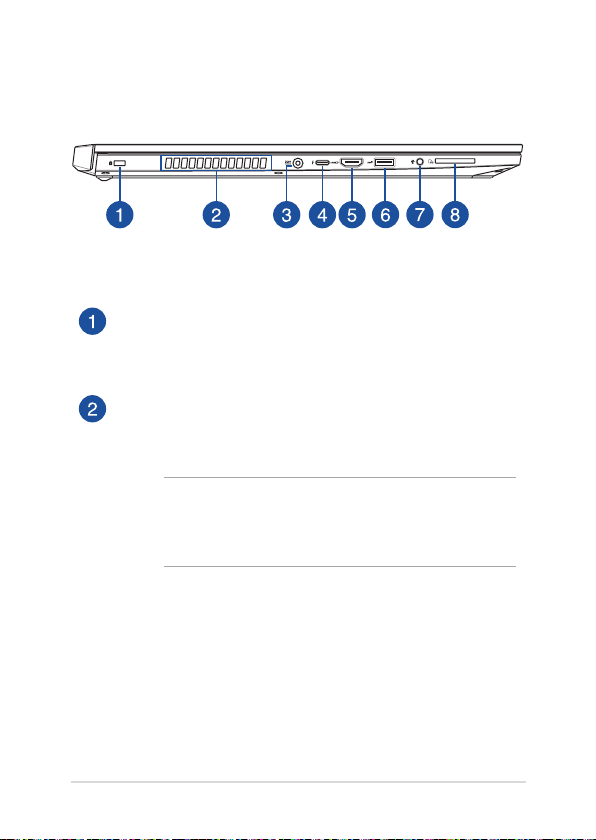
Bal oldal
Biztonsági nyílás
A biztonsági nyílás lehetővé teszi a notebook rögzítését
kompatibilis notebookbiztonsági termékek segítségével.
Szellőzőnyílások
Lehetővé teszik a hideg levegő beáramlását a notebookba,
illetve a meleg levegő távozását.
FIGYELEM! Győződjön meg arról, hogy papír, könyv, ruházat,
kábel vagy egyéb tárgy nem akadályozza a levegő áramlását
a szellőzőnyílásokon keresztül. Ellenkező esetben a készülék
túlhevülhet.
Notebook PC-hez E-kézikönyv
23

Tápbemeneti (DC) port
Csatlakoztassa a porthoz a mellékelt tápadaptert az
akkumulátoregység töltéséhez és a notebook árammal történő
ellátásához.
FIGYELEM! Használat közben a tápadapter felforrósodhat. Ne
takarja le az adaptert, és tartsa távol a testétől, ha az elektromos
hálózathoz csatlakozik.
FONTOS! Kizárólag a mellékelt tápadaptert használja az
akkumulátor töltéséhez és a notebook árammal történő
ellátásához.
USB 3.1 2. generációs Type-CTM/Thunderbolt 3 kombinált
port
Az USB 3.1 (Univerzális Soros Busz 3.1) 2. generációs
Type-C™ port akár 40 Gbit/s adatátviteli sebességet biztosít,
és visszamenőleg kompatibilis az USB 2.0 szabvánnyal. A
Thunderbolt 3 adapter lehetővé teszi a notebook külső
DisplayPort, VGA, DVI vagy HDMI megjelenítőhöz történő
csatlakoztatását és az Intel® Thunderbolt™ technológiával
működő nagy felbontású megjelenítési funkciók használatát.
MEGJEGYZÉS:
• Aportadatátvitelisebességetípustólfüggőeneltérhet.
• Ecsatlakozókimenetiteljesítménye5V/3A.
• Ezacsatlakozólegfeljebb7680x4320képpontfelbontású
külső kijelzők csatlakoztatását támogatja.
24
Notebook PC-hez E-kézikönyv
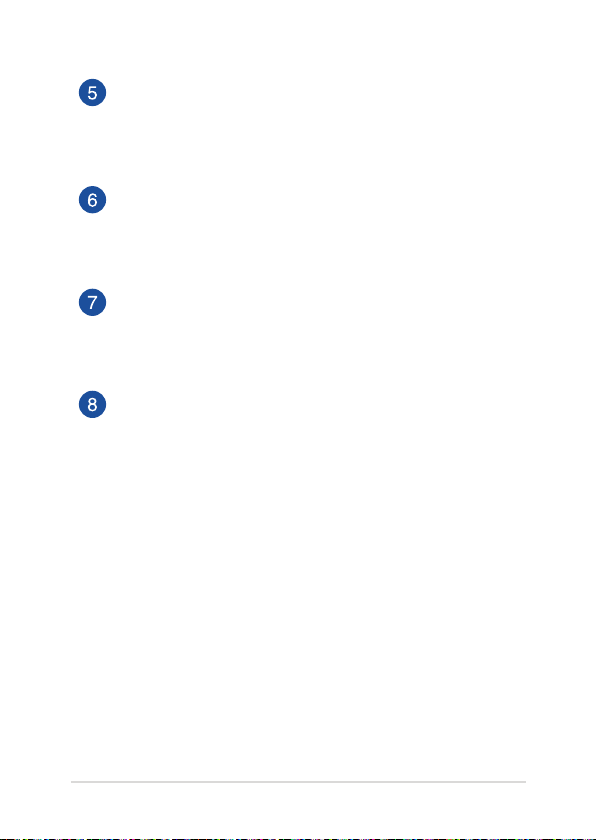
HDMI 2.0 port
Ez a port HDMI (High-Denition Multimedia Interface)
csatlakozó csatlakoztatására szolgál, és HDCP-kompatibilis a
HD DVD, Blu-ray és egyéb jogvédett tartalmak lejátszásához.
USB 3.1 2. generációs port
Az USB 3.1 (Univerzális Soros Busz 3.1) 2. generációs port
akár 10 Gbit/s adatátviteli sebességet kínál, és visszamenőleg
kompatibilis az USB 2.0 szabvánnyal.
Fejhallgató/headset/mikrofon jack aljzat
Az aljzat aktív hangszórók vagy fejhallgatók csatlakoztatásához
való. A aljzaton keresztül headsetet vagy külső mikrofont is
csatlakoztathat.
SD 4.0/UHS-II memóriakártya-olvasó
A beépített memóriakártya-olvasó az SD 4.0/UHS-II
kártyaformátumok használatát támogatja.
Notebook PC-hez E-kézikönyv
25
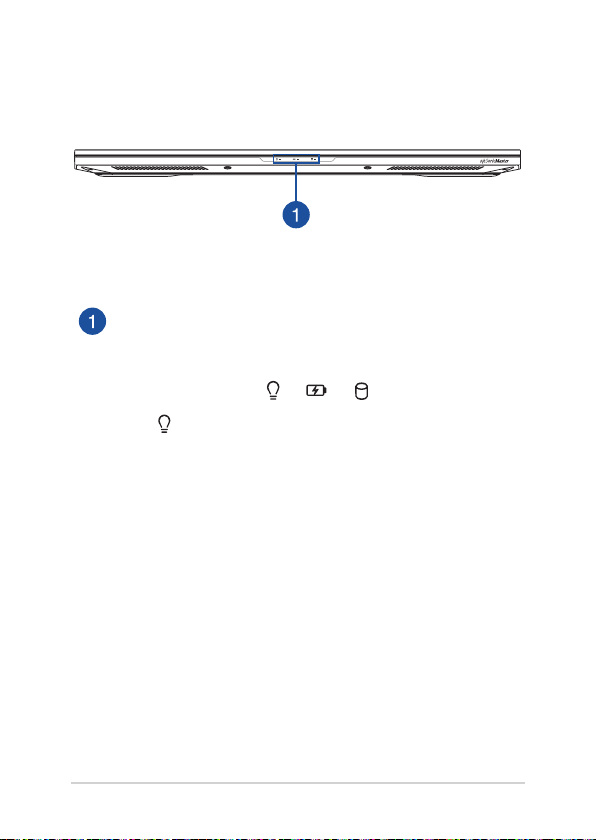
Elülső oldal
Állapotjelzők
Az állapotjelzők segítenek megállapítani a notebook
hardverének aktuális állapotát.
Működésjelző fény
A működésjelző fény a notebook bekapcsolásakor
gyullad ki, és lassan villog, ha a notebook alvó
üzemmódban van.
26
Notebook PC-hez E-kézikönyv
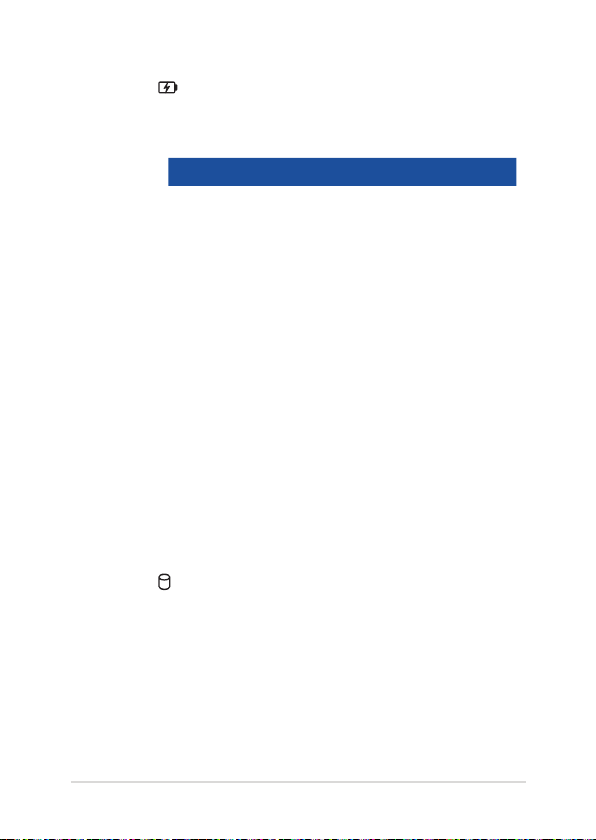
Kétszínű akkumulátortöltés-jelző fény
A kétszínű LED vizuálisan jelzi az akkumulátor
töltési állapotát. Részletek az alábbi táblázatban:
Szín Állapot
Folyamatos fehér A notebook áramforráshoz
csatlakozik, és az akkumulátor
töltési szintje 95% és 100%
között van.
Folyamatos
narancssárga
A notebook áramforráshoz
csatlakozik, tölti az
akkumulátort, és az
akkumulátor töltési szintje
kevesebb, mint 95%.
Villogó
narancssárga
A notebook akkumulátorról
üzemel, és az akkumulátor
töltési szintje kevesebb, mint
10%.
A fények nem
világítanak
A notebook akkumulátorról
üzemel, és az akkumulátor
töltési szintje 10% és 100%
között van.
Meghajtóhasználat jelzőfénye
A jelzőfény világít, amikor a notebook a belső
adattároló meghajtókat használja.
Notebook PC-hez E-kézikönyv
27
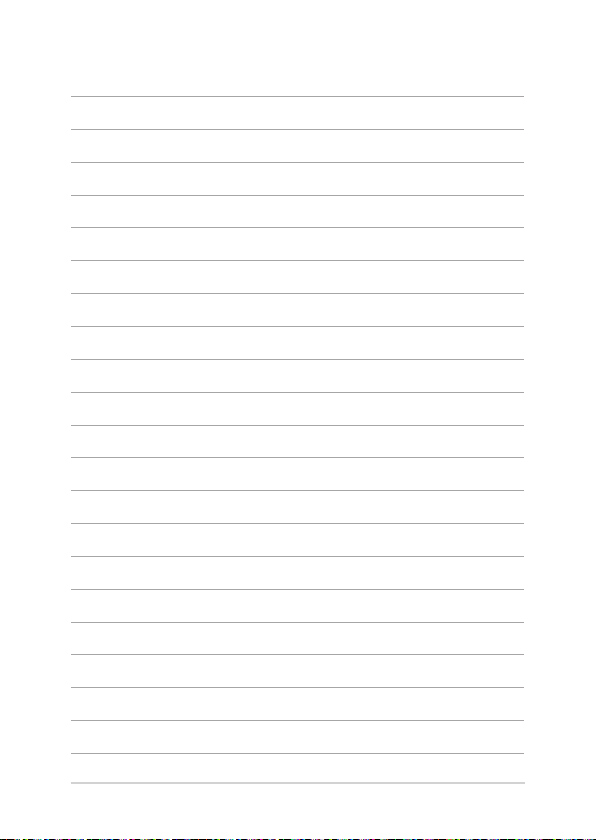
28
Notebook PC-hez E-kézikönyv
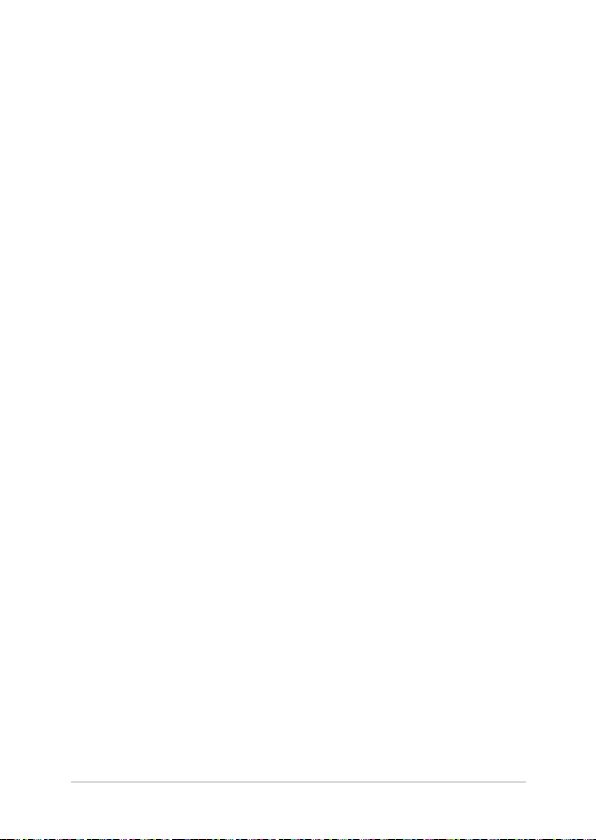
2. fejezet: A Notebook PC használata
2. fejezet:
A Notebook PC használata
Notebook PC-hez E-kézikönyv
29
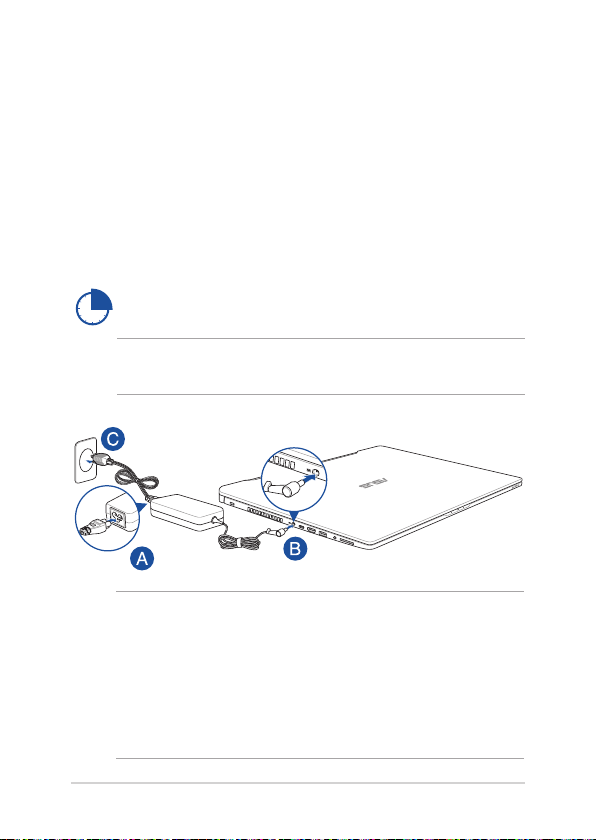
Első lépések
Töltse fel a Notebook PC-t
A. Csatlakoztassa az AC hálózati tápkábelt az AC-DC hálózati
adapterhez.
B. Csatlakoztassa a DC tápkábel dugóját a Notebook PC
tápfeszültség (DC) bemenetéhez.
C. Csatlakoztassa a tápfeszültség adaptert egy 100V-240V hálózati
aljzatba.
Töltse a Notebook PC-t 3 órán át, mielőtt használatba
venné.
MEGJEGYZÉS: Típustól függően a számítógép előlapjának megjelenése
eltérő lehet.
FONTOS!
A tápfeszültség adapter adatai:
• Bemeneti feszültség: 100-240 V~
• Bemenetifrekvencia:50-60Hz
• Névlegeskimenetiáramerősség:9 A (180 W)
• Névlegeskimenetifeszültség:20 Vdc
30
Notebook PC-hez E-kézikönyv
